レイヤの操作
すべてのフィクスチャは、レイヤにまとめられています。
必要に応じて、1つレイヤにすべてのフィクスチャを置くことも、フィクスチャごとにレイヤを作ることも可能です。
通常は、フィクスチャの種類や場所に基づいてレイヤを作成します。
これは、すべて EditSetup メニューから行います。
Setup を押し、Patch & Fixture Schedule ボタンをタップします。
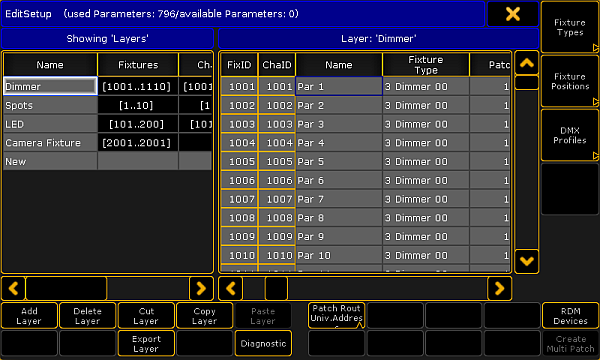
このメニューの左側は、レイヤの一覧です。この一覧のどこかをタップすると、下部にある大部分ボタンが、レイヤに関するものになります。また、右側の一覧をタップすると、それらのボタンが、(レイヤ内の)フィクスチャに関するものに変わります。
レイヤの追加
Add Layer ボタンをタップすると、新しい(空の)レイヤが追加されます。このレイヤを作成すると、新しいレイヤにフィクスチャを追加するための Fixture Wizard が開きます(ショーにフィクスチャを追加 を参照)。新しいフィクスチャを追加したくない場合は、Fixture Wizard をそのまま閉じてください。
レイヤの削除
Delete Layer ボタンをタップすると、レイヤ全体を削除できます。これにより、そのレイヤ内のすべてのフィクスチャが削除され、データが失われます。
レイヤやフィクスチャの削除操作は取り消せません。削除を行う前に、必要なショーは保存しておいてください。
レイヤの移動 - カットと貼り付け
レイヤを並べ替えるには、以下のようにしてください。
- 画面上をタップして、移動したいレイヤを選択します。
- Cut Layer ボタンをタップします。そのレイヤの背景色が赤になります。
- その上に挿入したいレイヤをタップします。
- Paste Layer ボタンをタップしてください。
レイヤが新しい場所に移動します。これによって、何かが削除されたり追加されたりすることはなく、プログラミングには影響しません。
レイヤのコピー - コピーと貼り付け
レイヤ構造をコピーできます。これは、レイヤ内にあるすべてのフィクスチャをコピーできるということです。コピーには、ID番号とパッチを除いたすべての情報が含まれます。これらの番号は一意的なため、重複して存在することはありません。
これは、プログラム内容をコピーするものではありません。ソースレイヤでフィクスチャに対して行われたプログラミングは、レイヤにコピーされません。
レイヤをコピーするには、以下のようにしてください。
- 画面をタップして、コピーしたいレイヤを選択します。
- Copy Layer ボタンをタップします。
- その上に挿入したいレイヤをタップします。
- Paste Layer ボタンをタップしてください。
レイヤがコピーされます。
レイヤのエクスポート
レイヤ(またはフィクスチャ)をエクスポートすることができます。これは、構造に関する情報をエクスポートするためのもので、設定やパッチを文書化するのに利用できます。
詳しくは エクスポートとインポート を参照してください。
レイヤ間のフィクスチャ移動
フィクスチャは、レイヤ内で移動したり、異なるレイヤ間で移動したりできます。これは、フィクスチャに対してすでにプログラムされている内容には影響しません。
フィクスチャの移動は、以下のようにしてください。
- 移動したいフィクスチャのあるレイヤを選択します。
- フィクスチャを選択します。
- Cut Fixture ボタンをタップします。
- 移動先のレイヤを選択します。
- その上に挿入したいフィクスチャをタップします。
- Paste Fixture ボタンをタップしてください。
レイヤの操作が終わったら、EditSetup メニューから抜けてください。
変更内容を保存するかを尋ねるポップアップが出ます。
変更を保存する場合は Yes をタップしてください。No をタップすると、変更を保存せずに以前の状態を保持します。Cancel をタップすると、保存せずに EditSetup メニューに戻ります。